هام: كما تم الإعلان عنه في يوليو 2022، سيتم استبدال الوظيفة الإضافية FindTime قريبا بجدولة الاستقصاء كميزة أصلية في Outlook. راجع المزيد من التفاصيل هنا.
FindTime عبارة عن وظيفة إضافية في Outlook لجدولة الاجتماعات. يمكن للمنظم إرسال خيارات زمنية متعددة من خلال FindTime وتقليل رسائل البريد الإلكتروني ذهابا وإيابا في الجدولة.
المتطلبات الأساسية لتثبيت FindTime
يمكن حاليا تثبيت FindTime فقط على حسابتطبيقات Microsoft 365 للأعمال أو مؤسسة يتضمن Exchange Online. يتم دعم FindTime حاليا لمستأجري GCC، باستثناء GCC High.
يمكن استخدامه مع Outlook for Windows Outlook for Mac Outlook على ويب. إذا كنت تستخدم Outlook 2013 أو 2016 أو Outlook for Mac 2016 أو 2019، فستتم مطالبتك بتسجيل الدخول في كل مرة تقوم فيها بإنشاء استقصاء FindTime.
بالنسبة إلى Outlook 2013 & 2016، ستحتاج إلى تثبيت أحدث ملفات الأمان وغير المتعلقة بالأمان وملفات MSP ل outlook-x.none وmso-x.none وosfclient-x.none. يمكنك العثور على هذه الروابط:
قائمة بأحدث ملفات .msp ل Office 2013
قائمة بأحدث ملفات .msp ل Office 2016
لتمكين FindTime على Outlook for Mac، قم أولا بتثبيت الوظيفة الإضافية على Outlook على ويب. ثم يجب أن يظهر FindTime تلقائيا في Outlook for Mac. سيتم دعم FindTime في Outlook for Mac بالكامل في وقت لاحق من هذا العام.
وصول الحضور إلى FindTime
لا يطلب من مستلمي اجتماع FindTime تثبيت الوظيفة الإضافية للتصويت على أوقات الاجتماع. يمكن إرسال الدعوات إلى أي عنوان بريد إلكتروني بما في ذلك Gmail وYahoo!وموفري الخدمات المماثلين.
هناك عدد من الطرق لتثبيت FindTime.
تثبيت FindTime في Outlook لويب
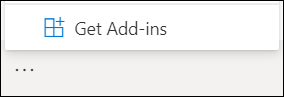
-
افتح Outlook لويب في المستعرض.
-
حدد رسالة جديدة لفتح بريد إلكتروني جديد.
-
على يمين الزرين إرسالوتجاهل ، حدد زر علامات الحذف (...) ثم حدد الحصول على الوظائف الإضافية.
-
ابحث عن الوظيفة الإضافية FindTime .
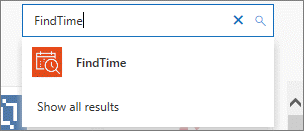
ملاحظة: إذا تعذر عليك الوصول إلى الوظائف الإضافية أو FindTime، فربما قام المسؤول بإيقاف تشغيل الوصول. اتصل بالمسؤول للحصول على مزيد من المعلومات.
-
لاستخدام التطبيق، انقر فوق زر علامات الحذف (...) مرة أخرى من رسالة وحدد FindTime.
تثبيت FindTime في Outlook Desktop
-
افتح Outlook.
-
انتقل إلى الصفحة الرئيسية > الحصول على الوظائف الإضافية.
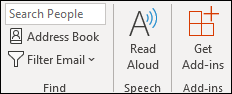
-
ابحث عن الوظيفة الإضافية FindTime .
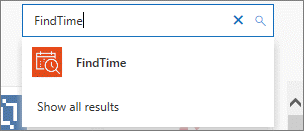
ملاحظة: إذا تعذر عليك الوصول إلى الوظائف الإضافية أو FindTime، فربما قام المسؤول بإيقاف تشغيل الوصول. اتصل بالمسؤول للحصول على مزيد من المعلومات.
-
حدد إضافة.
-
سترى الآن بحث عن وقت الرد مع استقصاء الاجتماع في علامة التبويب الصفحة الرئيسية .
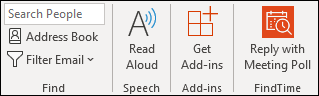
تثبيت FindTime لجميع المستخدمين في مؤسستك
يمكن لمسؤولي المستأجرين تثبيت FindTime لمستخدمي Microsoft 365 للأعمال باستخدام الخطوات ضمن قسم "نشر وظيفة Office الإضافية باستخدام مركز الإدارة" في المقالة التالية: نشر الوظائف الإضافية في مركز مسؤولي Microsoft 365
ملاحظة: متجر Office غير معتمد في جميع المناطق. استخدم طريقة تثبيت بديلة إذا كنت لا ترى هذا الخيار.
ملاحظة: لا يرسل FindTime أي بيانات إلى خدمات الجهات الخارجية.










